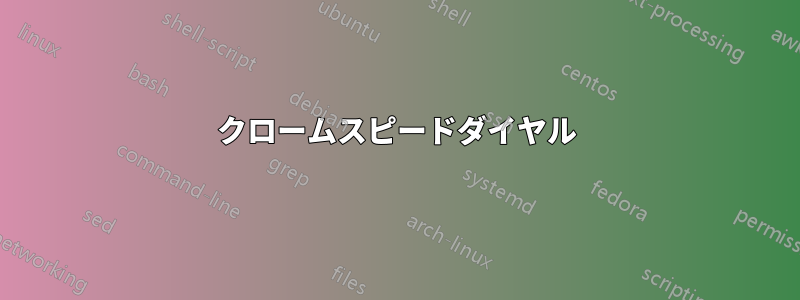
私は最近、Trello (優れたオンライン共同 ToDo リスト) にサインアップし、Chrome のスピード ダイヤルに trello.com を追加しました (最新バージョンを使用しています)。
スピードダイヤルを使用してサイトに数回アクセスしましたが (「プレビューの準備ができていません。クリックしてプレビューを作成してください」)、まだプレビューが作成されません。何かアイデアはありますか?
答え1
最新の Chrome と Speed Dial の間に競合があるため (Chrome ウェブストア経由で拡張機能の作成者に問題を記録しました)、https ページでのみ、この回避策を見つけました。
Speed Dial がインストールされるディレクトリを見つけました (@Synetech に感謝します)。Windows XP では次のようになります:
C:\Documents and Settings\[ユーザー名]\Local Settings\Application Data\Google\Chrome\User Data\Default\Extensions\dgpdioedihjhncjafcpgbbjdpbbkikmi\2.5.1_0\images
このフォルダにはサムネイル画像はありませんでしたが、画像の下に「mine」というタイトルの独自のフォルダを作成しました: ..\2.5.1_0\images\mine
次に、私が撮影したスクリーンショットをコピーしましたGoogle スクリーンキャプチャこのディレクトリに「trello.png」として保存します。
最後のステップは、「ダイヤルの編集」に行き、「ダイヤル画像のURL」ボックスに「images/mine/trello.png」と入力することです(次のような任意のURLから画像を読み込むこともできます)。フォトバケット)。
「保存」をクリックすると、すぐにスクリーンショットがサムネイルとして表示されました。
答え2
辛抱強く待つ必要があります。いずれ更新されます。私が最もよくアクセスするサイトのリストにあるいくつかのサイトは、接続されていない状態でアクセスしようとしたため、壊れたサイトのサムネイルが表示されました。それから数日経ちましたが、そのうちのいくつかはまだいくつかのページは更新されているものの、壊れたページのプレビューが表示されています。
(Chromeがサムネイルを更新するためにどのようなトリガーとタイミングを使用するかを本当に知りたい場合は、ソースコード。
我慢できない場合は、ファイルを削除して強制的に実行することもできますThumbnails。ユーザーデータフォルダただし、更新されるまでに数回のアクセスが必要になる場合があります。


